在 Microsoft Teams 會議中讓某人的視訊成為焦點
把影片設爲焦點就像釘選它一樣,讓會議中的每個人都可以看。 如果您是召集人或演示者,您可以選擇最多七個人的視訊摘要, (包含您自己的) 來為其他人標示重點。
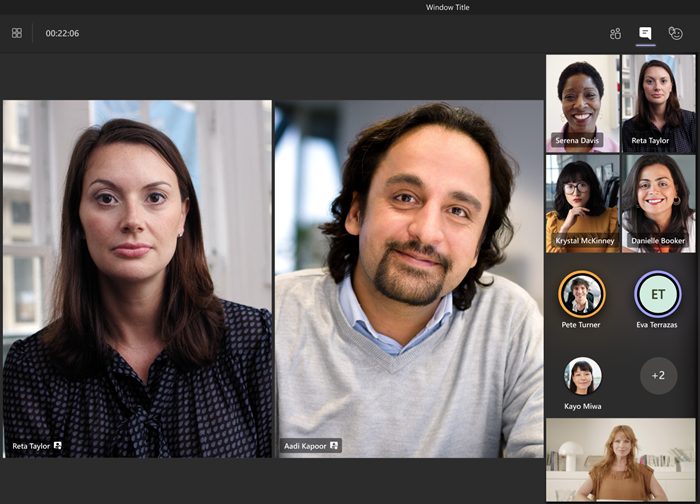
附註: 如果您的檢視設定為 [大型圖庫] 或 [在一起] 模式,您將無法將視訊設為焦點。
將其他人的視訊設定為焦點
有幾種不同的方式可以執行此動作:
-
以滑鼠右鍵按兩下該人員的視訊本身,然後從功能表 (選取 [焦點 ]


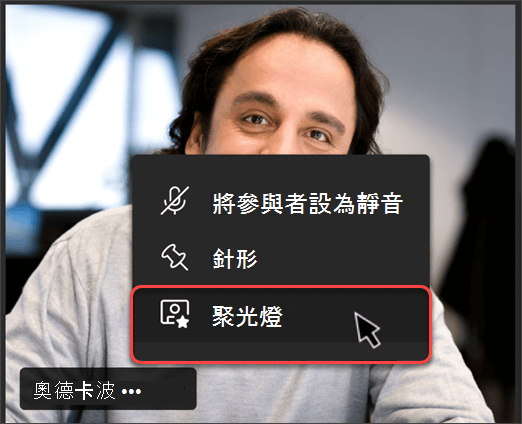
-
選 人員
![[人員] 或 [顯示參與者] 按鈕](https://support.content.office.net/zh-tw/media/f74af4a7-4e65-4174-a12a-ae68fa7f00a5.png)

-
當您準備好結束焦點時,請以滑鼠右鍵按下,然後選擇 [停止焦點 設定]

-
如果有多人成為焦點,您可以在會議控件中選取 人員
![[人員] 或 [顯示參與者] 按鈕](https://support.content.office.net/zh-tw/media/f74af4a7-4e65-4174-a12a-ae68fa7f00a5.png)



將您自己的影片設為焦點
執行此動作的兩種不同方式:
-
將游標停留在視訊上,然後選取 [焦點]


-
選取 [人員
![[人員] 或 [顯示參與者] 按鈕](https://support.content.office.net/zh-tw/media/f74af4a7-4e65-4174-a12a-ae68fa7f00a5.png)

選 取 [結束焦點 
如果您是會議召集人或演示者,您可以選擇最多七個人的視訊摘要 (包括您自己的) ,為會議中的每個人醒目提示。
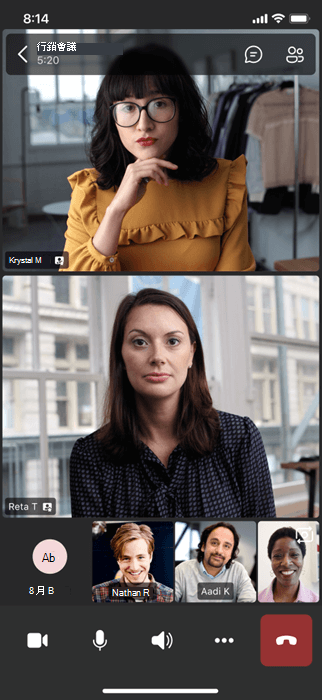
有幾種不同的方式可讓影片成為焦點:
-
長按您要設為焦點之人員的視訊或個人檔案圖片,然後選取 [焦點]


-
選取 [人員 #x2



若要停止將某人設為焦點,請長按他們的視訊,然後選取 [ 停止焦點 設定 
當某人的視訊成為會議的焦點時,它會是您在 Surface Hub 上看到的主要視訊。
目前,您無法在 Surface Hub 上開始或停止焦點設定,但是當使用傳統型應用程式的人將視訊設為焦點時,該影片將會成為 Surface Hub 的焦點,就像對桌面電腦或行動裝置上的人員來說一樣。










